Казахский язык является государственным языком Казахстана и широко используется на территории страны как официальный язык. Если вы хотите писать на казахском языке на своем ноутбуке, вам понадобится установить казахскую раскладку клавиатуры. В этой пошаговой инструкции мы расскажем, как это сделать.
Шаг 1: Откройте "Панель управления"
Первым шагом для установки казахской раскладки клавиатуры на ноутбуке является открытие "Панели управления". Чтобы это сделать, щелкните правой кнопкой мыши по кнопке "Пуск" в левом нижнем углу экрана и выберите "Панель управления" из контекстного меню.
Шаг 2: Выберите "Язык и регион"
После открытия "Панели управления" найдите и щелкните на ссылке "Язык и регион" или "Region and Language", если используете английскую версию Windows. Это откроет окно с настройками языка и региона в системе.
Шаг 3: Добавьте казахскую раскладку клавиатуры
Выберите вкладку "Языки" или "Languages", а затем нажмите кнопку "Добавить" или "Add", чтобы добавить новую раскладку. В появившемся окне найдите казахский язык в списке и выберите его, затем нажмите "ОК".
Шаг 4: Настройте переключение между раскладками
После успешного добавления казахской раскладки клавиатуры переключение между языками будет доступно в системном трее, в правом нижнем углу экрана. Щелкните на значке языка и выберите нужный язык для использования клавиатуры на казахском языке.
Шаг 5: Проверьте, что клавиатура работает
Теперь, когда казахская раскладка клавиатуры установлена, откройте программу текстового редактора или любое другое приложение, где можно писать текст, и убедитесь, что клавиатура работает корректно. Попробуйте ввести несколько букв на казахском языке, чтобы убедиться, что раскладка клавиатуры правильно переключается и символы отображаются правильно.
Теперь вы знаете, как установить казахскую раскладку клавиатуры на ноутбуке. Наслаждайтесь использованием казахского языка на своем ноутбуке и удобно пишите сообщения, документы и другие тексты на родном языке!
Откройте панель управления
Чтобы установить казахскую раскладку клавиатуры на ноутбуке, вам нужно открыть панель управления. Для этого выполните следующие шаги:
- Нажмите на кнопку "Пуск" в левом нижнем углу экрана.
- В открывшемся меню выберите пункт "Панель управления".
- После открытия панели управления вы увидите различные категории настройки.
Теперь вы можете перейти к следующему шагу для установки казахской раскладки клавиатуры на вашем ноутбуке.
Найдите раздел "Язык и региональные параметры"
Для установки казахской раскладки клавиатуры на ноутбуке, вам нужно сначала найти раздел "Язык и региональные параметры". Чтобы это сделать, следуйте приведенным ниже шагам:
- Кликните на кнопку "Пуск" в левом нижнем углу экрана.
- Выберите вкладку "Настройки".
- В открывшемся окне "Настройки" найдите и выберите раздел "Система".
- В разделе "Система" найдите и выберите подраздел "Язык и региональные параметры".
Теперь вы нашли нужный раздел, в котором можно настроить язык и региональные параметры на вашем ноутбуке. Продолжайте чтение, чтобы узнать, как установить казахскую раскладку клавиатуры.
Выберите опцию "Изменить язык клавиатуры или другие методы ввода"
Для установки казахской раскладки клавиатуры на вашем ноутбуке, вам потребуется открыть настройки языка и ввода. На большинстве устройств, это можно сделать, выбрав опцию "Изменить язык клавиатуры или другие методы ввода".
Здесь вы найдете доступные опции для настройки языков и раскладок клавиатуры на вашем ноутбуке. Чтобы добавить казахскую раскладку, вам нужно выбрать опцию "Добавить язык" или "Добавить раскладку".
Обратите внимание, что меню и пункты может немного отличаться в зависимости от операционной системы вашего ноутбука. Тем не менее, в целом, процесс установки казахской раскладки должен быть примерно одинаковым.
После выбора опции "Добавить язык" или "Добавить раскладку", вам покажется список доступных языков и раскладок клавиатуры. Вам нужно будет найти казахский язык и выбрать его.
После того, как вы выбрали казахский язык, нажмите кнопку "Применить" или "ОК", чтобы сохранить изменения. Затем вы сможете переключаться между русской и казахской раскладками клавиатуры, используя соответствующие сочетания клавиш, указанные в настройках.
| Операционная система | Комбинация клавиш для переключения раскладки |
|---|---|
| Windows | Left Alt + Shift |
| macOS | Command + Space |
| Linux | Right Alt (или другая настроенная комбинация) |
Теперь вы знаете, как выбрать опцию "Изменить язык клавиатуры или другие методы ввода" и установить казахскую раскладку клавиатуры на вашем ноутбуке. Следуйте этим шагам, чтобы наслаждаться удобным печатанием на казахском языке.
Нажмите на кнопку "Изменить языки"
Для установки казахской раскладки клавиатуры на ноутбуке, необходимо открыть настройки системы. Для этого кликните правой кнопкой мыши на значок языка в панели задач и выберите "Настройки языка" или "Региональные параметры". Это откроет окно "Настройки", где можно изменить язык и региональные параметры вашего устройства.
В открывшемся окне "Настройки" выберите вкладку "Язык" или "Регион и язык". После этого найдите раздел "Предпочтительные языки" и нажмите на кнопку "Изменить языки".
В появившемся окне нажмите на кнопку "Добавить язык" и найдите казахский язык в списке доступных языков. Выберите его и нажмите на кнопку "Добавить".
Появится новая опция "Казахский (Казахстан)". Нажмите на неё и нажмите кнопку "Добавить". Теперь казахская раскладка клавиатуры добавлена в список предпочтительных языков вашего устройства.
Теперь вы можете открыть любое приложение, поддерживающее ввод текста, и использовать клавишу со знаком "EN" или "RU" (в зависимости от вашей текущей раскладки) для переключения между языками. Когда вы переключитесь на казахскую раскладку, вы сможете набирать текст на казахском языке.
Обратите внимание, что некоторые ноутбуки имеют специальные клавиши для переключения языков, такие как "Alt+Shift" или "Ctrl+Shift". Установите сочетание клавиш, которое наиболее удобно для вас, в разделе "Настройки" или "Параметры языка" в настройках вашего устройства.
Теперь вы знаете, как установить казахскую раскладку клавиатуры на ноутбуке и можете свободно печатать на казахском языке.
Добавьте новый язык и активируйте его для клавиатуры
Если вы хотите установить казахскую раскладку клавиатуры на своем ноутбуке, вам потребуется добавить новый язык и активировать его для использования на клавиатуре. Следуйте этим инструкциям:
- Откройте панель управления, нажав на кнопку "Пуск" в левом нижнем углу экрана и выбрав "Панель управления".
- Выберите раздел "Язык" или "Регион и язык", в зависимости от версии операционной системы.
- Нажмите на кнопку "Добавить язык" или "Изменить язык и клавиатуру".
- В появившемся окне выберите язык "Казахский" из списка доступных языков.
- Нажмите на кнопку "Добавить" и дождитесь завершения процесса установки языка.
- После установки языка вернитесь в раздел "Язык" или "Регион и язык".
- Нажмите на кнопку "Изменить язык и клавиатуру".
- В открывшемся окне выберите вкладку "Клавиатуры и языки" или "Языки" и нажмите на кнопку "Изменить клавиатуру".
- В новом окне выберите раскладку "Казахская" из списка доступных раскладок.
- Нажмите на кнопку "Добавить" и выберите "Казахская" из списка активных раскладок.
- Нажмите на кнопку "Применить" или "ОК", чтобы сохранить изменения.
Теперь вы успешно добавили и активировали казахскую раскладку клавиатуры на своем ноутбуке. Вы можете использовать эту раскладку для ввода казахского языка.